win10修硬盘后开机请稍后时间长如何解决
更新时间:2021-08-07 09:43:00作者:huige
近日有不少深度技术win10旗舰版系统用户到本站反馈说碰到这样一个问题,就是在修复硬盘之后,开机一直提示请稍后很长时间,才会进入到系统,不知道遇到这样的问题该怎么办,对此问题,本教程给大家说说win10修硬盘后开机请稍后时间长的具体解决方法。

解决步骤如下:
1、请等待一会进入桌面,然后开始运行(win+R),输入msconfig 打开系统配置。
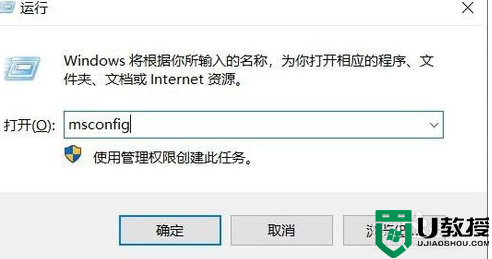
2、接下来点击“服务”这个标签。
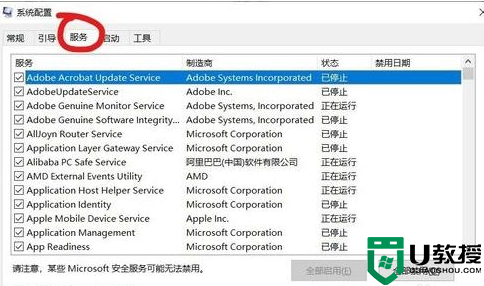
3、下方勾选隐藏所有Microfsoft服务,那么留下来的都是第三方服务了。
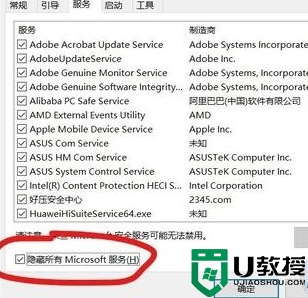
4、全部禁止,然后确定。
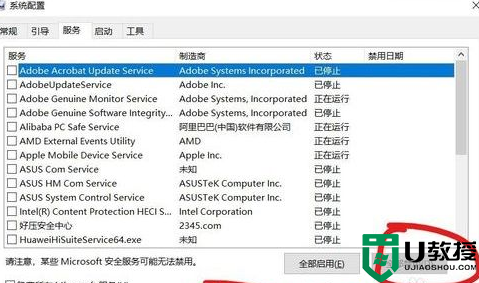
5、接来操作启动项,点击“启动”标签,打开任务管理器。
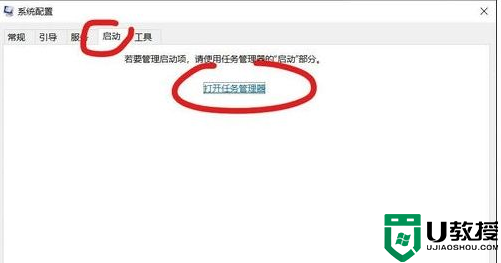
6、在启动项中禁用一些看不懂的启动项。
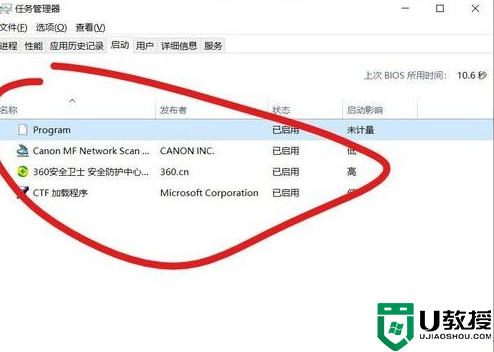
完成操作之后重新启动一下电脑基本上就可以看到效果了。
方法二:重置Win10系统
如果去掉启动项和服务之后还是很慢,那么小编建议大家重置一下系统。
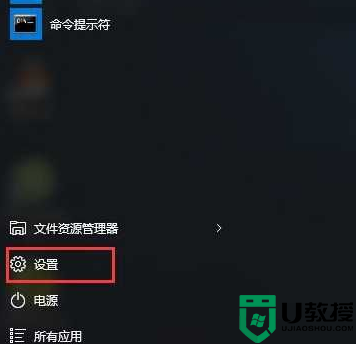
1、首先我们打开Win10开始菜单,点击“设置”选项;(新的Win10已经没有设置文字,不过有设置图标)
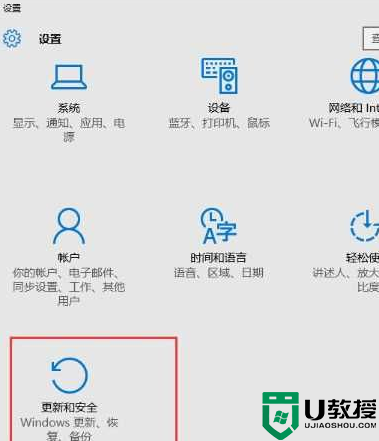
2、打开系统设置后,找到并点击“更新和安全”选项。
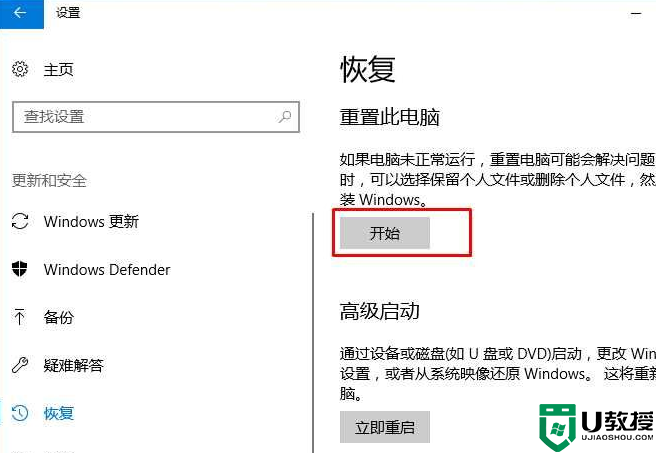
3、然后选择“恢复”选项,这时我们就可以看到 “重置此电脑”的选项了,单击“开始”就可以进行重置过程了。
4、重置系统之后可完美解决。
经过上面的方法就可以解决win10修硬盘后开机请稍后时间长这个问题了,有遇到相同情况的用户们可以学习上面的方法来进行解决吧。
win10修硬盘后开机请稍后时间长如何解决相关教程
- 电脑开机一直显示请稍后怎么回事win10 电脑开不了机一直显示请稍后如何解决
- Win10打开应用商店显示“我们这边出了错,请稍后重试”如何解决
- win10开机转圈时间长怎么办 win10开机转圈时间长的解决方法
- win10修改时间后会马上自动修改回原来的时间如何解决
- win10商店请稍后重试怎么办 win10微软商店一直显示请稍等如何解决
- win10显示屏待机后不亮怎么办_win10长时间待机后电脑屏幕不亮如何修复
- win1020h2开机黑屏时间长怎么回事_win10 20h2启动黑屏时间长如何处理
- 开机后win10硬盘消失了只剩下c盘如何解决
- win10机械硬盘占用率100怎么办 win10系统机械硬盘长时间占用100%如何处理
- 电脑如何定时关机win10后一定时间开不了
- Win11如何替换dll文件 Win11替换dll文件的方法 系统之家
- Win10系统播放器无法正常运行怎么办 系统之家
- 李斌 蔚来手机进展顺利 一年内要换手机的用户可以等等 系统之家
- 数据显示特斯拉Cybertruck电动皮卡已预订超过160万辆 系统之家
- 小米智能生态新品预热 包括小米首款高性能桌面生产力产品 系统之家
- 微软建议索尼让第一方游戏首发加入 PS Plus 订阅库 从而与 XGP 竞争 系统之家
热门推荐
win10系统教程推荐
- 1 window10投屏步骤 windows10电脑如何投屏
- 2 Win10声音调节不了为什么 Win10无法调节声音的解决方案
- 3 怎样取消win10电脑开机密码 win10取消开机密码的方法步骤
- 4 win10关闭通知弹窗设置方法 win10怎么关闭弹窗通知
- 5 重装win10系统usb失灵怎么办 win10系统重装后usb失灵修复方法
- 6 win10免驱无线网卡无法识别怎么办 win10无法识别无线网卡免驱版处理方法
- 7 修复win10系统蓝屏提示system service exception错误方法
- 8 win10未分配磁盘合并设置方法 win10怎么把两个未分配磁盘合并
- 9 如何提高cf的fps值win10 win10 cf的fps低怎么办
- 10 win10锁屏不显示时间怎么办 win10锁屏没有显示时间处理方法

